EUROPEAN COMPUTER DRIVING LICENCE BILDEBEHANDLING FAGPLAN VERSJON 2.0
|
|
|
- Mia Berge
- 8 år siden
- Visninger:
Transkript
1 EUROPEAN COMPUTER DRIVING LICENCE BILDEBEHANDLING FAGPLAN VERSJON 2.0 Copyright 2009 The European Computer Driving Licence Foundation Ldt Dette dokumentet er en norsk oversettelse av den europeiske fagplan ECDL / ICDL Image Editing Syllabus Version 2.0. I forbindelse med oversettelsen er den, så langt det har latt seg gjøre, en ren oversettelse. Det betyr at det for noen momenter er gjort nasjonale tilpasninger. Dette er gjort uten at nivå eller praktisk innhold er blitt endret. For spørsmål angående den norske fagplanen kontakt: Datakortet a.s 9917 Kirkenes Tlf.nr: Faxnr.: E-post: datakortet@datakortet.no Web: For spørsmål angående den internasjonale versjonen av fagplanen vennligst ta kontakt med: The European Computer Driving Licence Foundation Ltd Portview House Thorncastle Street Dublin 4 Irland Tlf.: Faks: E-post: info@ecdl.com URL: ECDL Foundation og Datakortet a.s har i sitt arbeid med denne fagplanen ivaretatt alle hensyn så langt det har latt seg gjøre. ECDL Foundation og Datakortet a.s garanterer likevel ikke for at informasjonen i fagplanen er fullstendig, og kan heller ikke holdes ansvarlig hverken juridisk eller på annen måte for eventuelle tap eller skade forårsaket av ukritisk bruk av fagplanen. Fagplan bildebehandling.doc Side 1 av 5
2 Modul 8 Bildebehandling Dette dokumentet beskriver med læringsmål fagplanen for Datakortet bildebehandling. Fagplanen beskriver hvilken kunnskap en kandidat for Datakortet bildebehandling bør ha. Fagplanen legger også grunnlaget for kvikksjekktester og kartleggingstester i denne modulen. Mål Modul 8 Bildebehandling krever at kandidaten kjenner hovedbegrepene innenfor digitale bilder og kunne bruke bildebehandlingsprogram for å bearbeide bilder, legge til effekter og klargjøre bildet for web eller trykk. Kandidaten skal være i stand til: Kjenne hovedbegrepene for bruk av digitale bilder og forstå grafiske formater og fargebegrep. Åpne eksisterende bilder, lagre bilde som annet format, sette egenskaper for bildefil. Bruke innebygde alternativer som å vise verktøylinjer, paletter for økt produktivitet. Overføre og lagre bilder, bruke forskjellige markeringsverktøy og manipulere bilder. Lage og bruke lag, arbeide med tekst, bruke effekter og filtre, tegne og maleverktøy. Forberede bilder for trykk eller publisering. Kategori Kunnskapsområde Ref. Kunnskapselementer 8.1 Grunnleggende begreper Digitale bilder Kjenne til vanlige bruksområder for digitale bilder som: web eller trykk publisering, distribusjon på e-post og mobiltelefoner, utskrift, digitale fotorammer Forstå begrepene piksel, oppløsning og kjenne til teknologien bak digitale bilder: piksler representert som binærdata Forstå begrepene datakorrumperende kompresjon, databevarende kompresjon av bilder (lossy/lossless) Kjenne til hvordan lov om opphavsrett begrenser bruken av bilder. Kjenne til bilder med lisenstype Royalty-Free, Right-Managed Grafiske formater Kjenne begrepene raster og vektor og kunne skille mellom dem. Gjenkjenne vanlige raster (jpeg, gif) og vektor (svg, eps). Fagplan bildebehandling.doc Side 2 av 5
3 Gjenkjenne patentbeskyttede formater brukt i bildebehandlingsprogrammer: psd, psp, xcf, cpt Farger Forstå begrepet fargemodell og gjenkjenne vanlige fargemodeller: RGB, HSB, CMYK, gråtone Forstå begrepene fargepalett, fargedybde Forstå begrepene fargetone, metning og fargebalanse Forstå begrepene kontrast, lysstyrke, gamma Forstå begrepet transparent. 8.2 Overføre bilder Overføring av bilder Lagre et bilde fra digitalt kamera på harddisk. 8.3 Bruke bildebehandlings -program Bruke skjermdump for å ta bilde av skjerm, aktivt vindu Lagre et bilde fra et bildebibliotek, webside til harddisk Åpne et skannerprogram og skann et bilde: forhåndsvise, sette skannerparametre, skann, lagre Lage bilde Åpne, lukke et bildebehandlingsprogram. Åpne, lukke bildefiler Lage en ny bildefil og sett: fargemodell, størrelse, oppløsning, bakgrunnsfarge Lag en ny bildefil fra utklippstavlen Bytte mellom åpne bildefiler Lagre bilde på harddisk. Lagre bilde med nytt navn på harddisk Lagre, eksportere et bilde som annen filtype som: jpeg, gif, tiff, png Innstillinger Sette bakgrunnsfarge, forgrunnsfarge Sette egenskaper for rutenett: intervall, farge Forbedre produktivitet Sette alternativer/egenskaper i programmet som: transparens, innstillinger for rutenett, måleenheter Bruke hjelpefunksjon Bruke zoomverktøyet Bruke angre, gjenta, angre historie. Fagplan bildebehandling.doc Side 3 av 5
4 8.4 Arbeide med bilder Vise, skjul verktøylinjer, paletter, vinduer Markere Velge bilde, lag Sette egenskaper for markeringsverktøy: relasjon mellom flere valgte områder, uttoning, utjevning, bredde, høyde Velge deler av bilde med markeringsverktøy, rektangel, ellipse, tryllestav, magnetisk lasso, frihånd Invertere en markering Lagre markering, laste inn markering Bildetransformasjon Endre størrelsen på arbeidsområdet Endre bildestørrelsen i piksler, måleenheter Beskjære bilde Kopier, flytte, bildemarkering Rotere, speilvende et bilde, bildemarkering Lag Definere og forstå terminologien lag Lage, kopiere, slette lag Sette egenskaper for lag: navn, vis, skjul, lås, tetthet, overgang Ordne lag, slå sammen, slå sammen alle, koble Lage animerte-gif bilder Tekst Legge til, endre, slette tekst Kopiere, flytte tekst Juster tekst: venstre, midtstill, høyre, justering Formatere tekst: skriftstørrelse, skrifttype, skriftfarge Legge til fordreining av skrift Effekter og filtre Legge til artistisk, forvrengning effekt: bryt opp, preg, vind, krusninger, snurr, redusere metning Legge til uskarp effekt: variabel, bevegelse Legge til lyseffekter: lyssetting, motlysslør Justere: lysstyrke-kontrast, fargetone- Fagplan bildebehandling.doc Side 4 av 5
5 metning, fargebalanse Legge til skarpere, uskarp maske Fjerne røde øyne. 8.5 Tegne og male Tegneverktøy Legge til linje: rett linje, frihånd, kurve. Angi bredde, stil og farge. 8.6 Utskrift og publisering Tegne former: rektangel, ellipse, polygon, Angi endre linje, fyll stil og farge Maleverktøy Hent en farge med pipetteverktøyet Fyll deler av bilde med graderingsverktøyet, velge gjennomsiktighet, sirkulær, lineær, posisjon, rotasjon Farge deler av bilde med penselverktøy, velge farge, form, størrelse Bruke viskelærverktøy til å slette deler av bilde, velge form og størrelse Bruke malingsspann til å fylle deler av bilde med farge Bruke klonestempel for å klone deler av bilde, velge størrelse, gjennomsiktighet Klargjøre Forhåndsvise bilde Velge passende fargedybde, oppløsning, størrelse, grafisk format for web, skjerm, utskrift Utskrift Endre utskriftsretning: stående, liggende. Endre papirstørrelse Skrive ut bilde på installert skriver med definerte alternativer, standardinnstillinger. Fagplan bildebehandling.doc Side 5 av 5
EUROPEAN COMPUTER DRIVING LICENCE FAGPLAN Modul 6 Presentasjon, ekspert nivå 1.0
 ECDL - Datakortet Bevis på at du kan Fagplann ekspert nivå 1.0 Presentasjon 1 EUROPEAN COMPUTER DRIVING LICENCE FAGPLAN Modul 6 Presentasjon, ekspert nivå 1.0 Copyright 2003 ECDL Foundation Dette dokumentet
ECDL - Datakortet Bevis på at du kan Fagplann ekspert nivå 1.0 Presentasjon 1 EUROPEAN COMPUTER DRIVING LICENCE FAGPLAN Modul 6 Presentasjon, ekspert nivå 1.0 Copyright 2003 ECDL Foundation Dette dokumentet
Datakortet a.s Fagplan ekspert nivå 1.0 Database Opprettet 10.10.2003 Side 1 av 5
 ECDL - Datakortet Bevis på at du kan Fagplann ekspert nivå 1.0 Database Fagplan ekspert nivå 1.0 Database Opprettet 10.10.2003 Side 1 av 5 EUROPEAN COMPUTER DRIVING LICENCE FAGPLAN Modul 5 Database, ekspert
ECDL - Datakortet Bevis på at du kan Fagplann ekspert nivå 1.0 Database Fagplan ekspert nivå 1.0 Database Opprettet 10.10.2003 Side 1 av 5 EUROPEAN COMPUTER DRIVING LICENCE FAGPLAN Modul 5 Database, ekspert
ENKEL BILDEBEHANDLING MED ADOBE PHOTOSHOP CS3
 VÅR 2011 TRYKK OG FOTO ENKEL BILDEBEHANDLING MED ADOBE PHOTOSHOP CS3 Røyken videregående skole Ingrid Østenstad ENKEL BILDEBEHANDLING MED ADOBE PHOTOSHOP CS3 EXTENDED Først må du laste opp bildene fra
VÅR 2011 TRYKK OG FOTO ENKEL BILDEBEHANDLING MED ADOBE PHOTOSHOP CS3 Røyken videregående skole Ingrid Østenstad ENKEL BILDEBEHANDLING MED ADOBE PHOTOSHOP CS3 EXTENDED Først må du laste opp bildene fra
Bildebehandling i GIMP
 Bildebehandling i GIMP 9.1 Opprette et dokument & 9.2 Bildestørrelse For å opprette et nytt dokument velger du File > New (Fil > Ny...) Da vil følgende vindu dukke opp: Her er bildets oppløsning satt til
Bildebehandling i GIMP 9.1 Opprette et dokument & 9.2 Bildestørrelse For å opprette et nytt dokument velger du File > New (Fil > Ny...) Da vil følgende vindu dukke opp: Her er bildets oppløsning satt til
ILLUSTRATOR. Adobe. En kort innføring JOHNNY KREUTZ
 Adobe ILLUSTRATOR En kort innføring JOHNNY KREUTZ 1. Hva er Illustrator? Illustrator er et verktøy for produksjon av illustrasjoner, diagrammer, logoer, web-grafikk etc. Illustrator brukes mye i kombinasjon
Adobe ILLUSTRATOR En kort innføring JOHNNY KREUTZ 1. Hva er Illustrator? Illustrator er et verktøy for produksjon av illustrasjoner, diagrammer, logoer, web-grafikk etc. Illustrator brukes mye i kombinasjon
TDT4105/TDT4110 Informasjonsteknologi grunnkurs:
 1 TDT4105/TDT4110 Informasjonsteknologi grunnkurs: Uke 38 Digital representasjon, del 2 - Representasjon av lyd og bilder - Komprimering av data Rune Sætre satre@idi.ntnu.no 2 Digitalisering av lyd Et
1 TDT4105/TDT4110 Informasjonsteknologi grunnkurs: Uke 38 Digital representasjon, del 2 - Representasjon av lyd og bilder - Komprimering av data Rune Sætre satre@idi.ntnu.no 2 Digitalisering av lyd Et
Grafisk pakke dataseminar ARK6 12.feb 2008
 Farger Fonter Raster og vektor Filtyper Komprimering Programmer FARGER : RGB-SKJERM - additiv fargemodell beregnet for bruk i skjerm, scanner og digitalkamera - Ulikt forhold mellom Rød, Grønn og Blå skaper
Farger Fonter Raster og vektor Filtyper Komprimering Programmer FARGER : RGB-SKJERM - additiv fargemodell beregnet for bruk i skjerm, scanner og digitalkamera - Ulikt forhold mellom Rød, Grønn og Blå skaper
PhotoShop Grunnleggende ferdigheter
 PhotoShop Grunnleggende ferdigheter Kurs for ansatte DMMH februar/mars 2009 Versjon 2 Svein Sando Åpne og lagre Åpne: to varianter File Open Ctrl+O Lagre: to varianter File Save Ctrl+S Lagre som: to varianter
PhotoShop Grunnleggende ferdigheter Kurs for ansatte DMMH februar/mars 2009 Versjon 2 Svein Sando Åpne og lagre Åpne: to varianter File Open Ctrl+O Lagre: to varianter File Save Ctrl+S Lagre som: to varianter
Hva er nytt i GeoGebra 3.0? Sigbjørn Hals
 Hva er nytt i GeoGebra 3.0? Sigbjørn Hals 1 Dersom du vil ha en fullstendig oversikt over det som er nytt i versjon 3.0, kan du gå til denne nettsida: http://www.geogebra.org/static/geogebra_release_notes_prerelease.txt
Hva er nytt i GeoGebra 3.0? Sigbjørn Hals 1 Dersom du vil ha en fullstendig oversikt over det som er nytt i versjon 3.0, kan du gå til denne nettsida: http://www.geogebra.org/static/geogebra_release_notes_prerelease.txt
2) Redegjør for de mest brukte filformater for digitale fotografier. Diskuter fordeler, ulemper og bruksområder for de ulike formatene.
 Magnus Over-Rein / 28.09.2010 T4: Digitale bilder 1) Det er i hovedsak to måter å representere digitale bilder, raster (punkter) og vektorer (linjer og flater). Redegjør for disse to typene, diskuter fordeler
Magnus Over-Rein / 28.09.2010 T4: Digitale bilder 1) Det er i hovedsak to måter å representere digitale bilder, raster (punkter) og vektorer (linjer og flater). Redegjør for disse to typene, diskuter fordeler
EUROPEAN COMPUTER DRIVING LICENCE IT Sikkerhet Copyright 2010 ECDL Foundation
 EUROPEAN COMPUTER DRIVING LICENCE IT Sikkerhet Copyright 2010 ECDL Foundation Ingen deler av denne publikasjonen kan reproduseres i noen form uten tillatelse fra ECDL Foundation. Forespørsler om tillatelse
EUROPEAN COMPUTER DRIVING LICENCE IT Sikkerhet Copyright 2010 ECDL Foundation Ingen deler av denne publikasjonen kan reproduseres i noen form uten tillatelse fra ECDL Foundation. Forespørsler om tillatelse
Oppgave T4 Digitale Bilder
 Oppgave T4 Digitale Bilder 1) Det er i hovedsak to måter å representere digitale bilder, raster (punkter) og vektorer (linjer og flater). Redegjør for disse to typene, diskuter fordeler og ulemper. Rastergrafikk:
Oppgave T4 Digitale Bilder 1) Det er i hovedsak to måter å representere digitale bilder, raster (punkter) og vektorer (linjer og flater). Redegjør for disse to typene, diskuter fordeler og ulemper. Rastergrafikk:
Digitale bilder. Det er i hovedsak to måter å representere digitale bilder på: rastergrafkk (punkter) og vektorgrafkk (linjer og fater).
 Høgskolen i Østfold Digital Medieproduksjon Oppgave T4/Digitale bilder Uke 38/23.09.10 Jahnne Feldt Hansen Digitale bilder Det er i hovedsak to måter å representere digitale bilder på: rastergrafkk (punkter)
Høgskolen i Østfold Digital Medieproduksjon Oppgave T4/Digitale bilder Uke 38/23.09.10 Jahnne Feldt Hansen Digitale bilder Det er i hovedsak to måter å representere digitale bilder på: rastergrafkk (punkter)
Geometra. Brukermanual. Telefon: 64831920
 Geometra Brukermanual Telefon: 64831920 Innhold GENERELT...3 Hva er Geometra?...3 Om PDF tegninger...3 KOM I GANG!...5 Start programvaren og logg inn...5 Grunnleggende funksjoner:...6 Lag et prosjekt,
Geometra Brukermanual Telefon: 64831920 Innhold GENERELT...3 Hva er Geometra?...3 Om PDF tegninger...3 KOM I GANG!...5 Start programvaren og logg inn...5 Grunnleggende funksjoner:...6 Lag et prosjekt,
SMART Ink 3.0 BRUKERVEILEDNING FOR MAC OS X-OPERATIVSYSTEMET
 SMART Ink 3.0 BRUKERVEILEDNING FOR MAC OS X-OPERATIVSYSTEMET Merknad om varemerker SMART Ink, SMART Meeting Pro, smarttech, SMART-logoen og alle SMART-slagord er varemerker eller registrerte varemerker
SMART Ink 3.0 BRUKERVEILEDNING FOR MAC OS X-OPERATIVSYSTEMET Merknad om varemerker SMART Ink, SMART Meeting Pro, smarttech, SMART-logoen og alle SMART-slagord er varemerker eller registrerte varemerker
SMART Ink 3.1 BRUKERVEILEDNING FOR OS X-OPERATIVSYSTEMPROGRAMVARE
 SMART Ink 3.1 BRUKERVEILEDNING FOR OS X-OPERATIVSYSTEMPROGRAMVARE Merknad om varemerker SMART Ink, SMART Notebook, penn-id, smarttech, SMART-logoen og alle SMART-slagord er varemerker eller registrerte
SMART Ink 3.1 BRUKERVEILEDNING FOR OS X-OPERATIVSYSTEMPROGRAMVARE Merknad om varemerker SMART Ink, SMART Notebook, penn-id, smarttech, SMART-logoen og alle SMART-slagord er varemerker eller registrerte
Olaf Christensen 27.09.2010. Digitale Bilder
 Olaf Christensen Digitale Bilder 27.09.2010 1) Vi har to måter å fremstille grafikk på. Den ene er ved hjelp av rastergrafikk (bildepunkter). Den andre er ved hjelp av vektorgrafikk (koordinater). Disse
Olaf Christensen Digitale Bilder 27.09.2010 1) Vi har to måter å fremstille grafikk på. Den ene er ved hjelp av rastergrafikk (bildepunkter). Den andre er ved hjelp av vektorgrafikk (koordinater). Disse
Digital kompetanse for elever på Jåtten skole
 Digital kompetanse for elever på Jåtten skole Innledning Planen tar utgangspunkt i læreplanene til de ulike fagene i Kunnskapsløftet. Fra fagene er det hentet ut alle målene knyttet til digital kompetanse
Digital kompetanse for elever på Jåtten skole Innledning Planen tar utgangspunkt i læreplanene til de ulike fagene i Kunnskapsløftet. Fra fagene er det hentet ut alle målene knyttet til digital kompetanse
Presentasjon. Datakortets modul 6 avgrenser ferdigheter i praktisk bruk av presentasjonsverktøy. Stadig flere ser mulighetene som ligger i
 92 Datakortets modul 6 avgrenser ferdigheter i praktisk bruk av presentasjonsverktøy. Stadig flere ser mulighetene som ligger i Presentasjon presentasjonsverktøyet PowerPoint når det gjelder presentasjon
92 Datakortets modul 6 avgrenser ferdigheter i praktisk bruk av presentasjonsverktøy. Stadig flere ser mulighetene som ligger i Presentasjon presentasjonsverktøyet PowerPoint når det gjelder presentasjon
1.Raster(bitmap) versus vektorer
 1.Raster(bitmap) versus vektorer Raster er oftest brukt ved fotografier. Det er et rutenett bestående av små ruter, pixler, hvor hver pixel består av en fargekode. Når man forstørrer et bitmap bilde vil
1.Raster(bitmap) versus vektorer Raster er oftest brukt ved fotografier. Det er et rutenett bestående av små ruter, pixler, hvor hver pixel består av en fargekode. Når man forstørrer et bitmap bilde vil
Brukerguide for mobil utskrift og skanning for Brother iprint&scan (ios)
 Brukerguide for mobil utskrift og skanning for Brother iprint&scan (ios) Innholdsfortegnelse Før du bruker Brother-maskinen... Definisjoner av merknader... Varemerker... Innledning... Last ned Brother
Brukerguide for mobil utskrift og skanning for Brother iprint&scan (ios) Innholdsfortegnelse Før du bruker Brother-maskinen... Definisjoner av merknader... Varemerker... Innledning... Last ned Brother
En kort innføring i PaintShop
 En kort innføring i PaintShop PaintShop er et program for å lage og redigere punktbaserte (bitmap) bilder. Start PaintShop med å dobbeltklikke på programsymbolet på arbeidsbordet, el. fra Start menyen
En kort innføring i PaintShop PaintShop er et program for å lage og redigere punktbaserte (bitmap) bilder. Start PaintShop med å dobbeltklikke på programsymbolet på arbeidsbordet, el. fra Start menyen
Digitale verktøy Mina Gulla 28/09/10. Grafikk og bilder. Oppgave T4: Digitale bilder
 Digitale verktøy Mina Gulla 28/09/10 Grafikk og bilder. Oppgave T4: Digitale bilder 1) Det er i hovedsak to måter å representere digitale bilder, raster (punkter) og vektorer (linjer og flater). Redegjør
Digitale verktøy Mina Gulla 28/09/10 Grafikk og bilder. Oppgave T4: Digitale bilder 1) Det er i hovedsak to måter å representere digitale bilder, raster (punkter) og vektorer (linjer og flater). Redegjør
Løse tråder W EBTILLEGG. 24. Arbeide med tekst. Problematisk redigering. Tekst som grafikk
 W EBTILLEGG Løse tråder I dette tillegget til heftet «Webgrafikk lær det selv» finner du en håndfull mer løsrevne artikler av litt teknisk karakter. Her er artikler om to viktige områder innenfor grafisk
W EBTILLEGG Løse tråder I dette tillegget til heftet «Webgrafikk lær det selv» finner du en håndfull mer løsrevne artikler av litt teknisk karakter. Her er artikler om to viktige områder innenfor grafisk
IKT-PLAN FOR VAULEN SKOLE
 IKT-PLAN FOR VAULEN SKOLE FAGPLAN MED KONKRETE LÆRINGSMÅL FOR ELEVENE 1. klasse Kriterier Jeg kan Generell datakunnskap 1. Kunne navnet på pc-ens deler. Jeg kan peke på tastaturet, skjermen, datamaskinen
IKT-PLAN FOR VAULEN SKOLE FAGPLAN MED KONKRETE LÆRINGSMÅL FOR ELEVENE 1. klasse Kriterier Jeg kan Generell datakunnskap 1. Kunne navnet på pc-ens deler. Jeg kan peke på tastaturet, skjermen, datamaskinen
Modul 12 - Photoshop
 Modul 12 - Photoshop Når man vil benytte Photoshop som verktøy i en arbeidsprosess som skal resultere i trykksaker eller nettsider må man ha kunnskap innen følgende temaer: farger/fargerom, størrelse/oppløsning,
Modul 12 - Photoshop Når man vil benytte Photoshop som verktøy i en arbeidsprosess som skal resultere i trykksaker eller nettsider må man ha kunnskap innen følgende temaer: farger/fargerom, størrelse/oppløsning,
Raster VS Vektor. Stian Larsen Raster
 Raster VS Vektor. Stian Larsen 29.09.10 Raster Raster grafikk, også kalt punktgrafikk, presenterer et bilde i biter av informasjon. Denne informasjonen blir til piksler som har fargekoder og informasjon
Raster VS Vektor. Stian Larsen 29.09.10 Raster Raster grafikk, også kalt punktgrafikk, presenterer et bilde i biter av informasjon. Denne informasjonen blir til piksler som har fargekoder og informasjon
Digital bildebehandling PhotoShop
 Digital bildebehandling PhotoShop Skedsmo kommune November 2009 Monica Johannesen IKT-seksjonen LUI - HIO Høgskolen i Oslo Hva er Photoshop? Photoshop er et program for avansert bearbeiding av digitale
Digital bildebehandling PhotoShop Skedsmo kommune November 2009 Monica Johannesen IKT-seksjonen LUI - HIO Høgskolen i Oslo Hva er Photoshop? Photoshop er et program for avansert bearbeiding av digitale
SCANNING OG REPARASJON AV GAMLE BILDER Jessheim bibliotek 21. august 2007. Minikurs. Adobe Photoshop Elements. v/ Randi Lersveen - Krem reklame
 1 Minikurs v/ Randi Lersveen - Krem reklame Adobe Photoshop Elements Viktige begrep for digitale bilder 2 FARGER (mode) Bitmap: Grayscale: RGB-color: CMYK: Bildet inneholder kun sorte og hvite punkter
1 Minikurs v/ Randi Lersveen - Krem reklame Adobe Photoshop Elements Viktige begrep for digitale bilder 2 FARGER (mode) Bitmap: Grayscale: RGB-color: CMYK: Bildet inneholder kun sorte og hvite punkter
Veiledning Lingspeak
 Veiledning Lingspeak Innhold Hva er Lingspeak 3?...3 Starte Lingspeak...3 Lese opp tekst...3 Hovedvinduet... 4 Lagre til lydfil... 5 Visualisering... 5 Innstillinger... 5 Stemme... 6 Visualisering... 7
Veiledning Lingspeak Innhold Hva er Lingspeak 3?...3 Starte Lingspeak...3 Lese opp tekst...3 Hovedvinduet... 4 Lagre til lydfil... 5 Visualisering... 5 Innstillinger... 5 Stemme... 6 Visualisering... 7
King Kong Erfaren Scratch PDF
 King Kong Erfaren Scratch PDF Introduksjon I dette spillet inspirert av historien om King Kong, skal vi se hvor lett det er å bruke grafikk som ikke allerede ligger i Scratchbiblioteket. I spillet styrer
King Kong Erfaren Scratch PDF Introduksjon I dette spillet inspirert av historien om King Kong, skal vi se hvor lett det er å bruke grafikk som ikke allerede ligger i Scratchbiblioteket. I spillet styrer
Brukerguide for mobil utskrift og skanning for Brother iprint&scan (ios)
 Brukerguide for mobil utskrift og skanning for Brother iprint&scan (ios) Før du bruker Brother-maskinen Merknadsdefinisjoner Vi bruker følgende symbol og begreper i denne brukerhåndboken: Tips-ikoner gir
Brukerguide for mobil utskrift og skanning for Brother iprint&scan (ios) Før du bruker Brother-maskinen Merknadsdefinisjoner Vi bruker følgende symbol og begreper i denne brukerhåndboken: Tips-ikoner gir
PHOTO STORY 3 BRUKERVEILEDNING TILRETTELAGT AV JAN HALLSTENSEN LGA SKOLENES IT-SENTER
 PHOTO STORY 3 BRUKERVEILEDNING TILRETTELAGT AV JAN HALLSTENSEN LGA SKOLENES IT-SENTER TROMSØ TROMSØ KOMMUNE - 2006 LGA SKOLENES IT-SENTER 2 1. Starte programmet Start Photo Story 3 1. Klikk og velg 2.
PHOTO STORY 3 BRUKERVEILEDNING TILRETTELAGT AV JAN HALLSTENSEN LGA SKOLENES IT-SENTER TROMSØ TROMSØ KOMMUNE - 2006 LGA SKOLENES IT-SENTER 2 1. Starte programmet Start Photo Story 3 1. Klikk og velg 2.
Bytte til Excel 2010
 I denne veiledningen Microsoft Excel 2010 ser helt annerledes ut enn Excel 2003, så vi har laget denne veiledningen for å gjøre det så enkelt som mulig for deg å lære forskjellene. Les videre for å lære
I denne veiledningen Microsoft Excel 2010 ser helt annerledes ut enn Excel 2003, så vi har laget denne veiledningen for å gjøre det så enkelt som mulig for deg å lære forskjellene. Les videre for å lære
Steg 1: Hente grafikk fra nettet
 Scratch King Kong Skrevet av: Samuel Erik Abildsø og Geir Arne Hjelle Kurs: Scratch Tema: Blokkbasert, Spill, Animasjon Fag: Engelsk, Kunst og håndverk, Matematikk, Programmering Klassetrinn: 1.-4. klasse,
Scratch King Kong Skrevet av: Samuel Erik Abildsø og Geir Arne Hjelle Kurs: Scratch Tema: Blokkbasert, Spill, Animasjon Fag: Engelsk, Kunst og håndverk, Matematikk, Programmering Klassetrinn: 1.-4. klasse,
Hurtigreferanse for HP Photo Printing
 Hente bilder til fotogalleriet Bruk en av disse metodene til å legge til bilder i fotogalleriet. Fotogalleriet er den venstre ruten i HP Photo Printing-programvaren, og er utgangspunktet for å lage utskrifter
Hente bilder til fotogalleriet Bruk en av disse metodene til å legge til bilder i fotogalleriet. Fotogalleriet er den venstre ruten i HP Photo Printing-programvaren, og er utgangspunktet for å lage utskrifter
Start med å åpne programmet ved å trykke på ikonet GIMP 2 på skjermen eller under startmenyen.
 1 Tegne i GIMP Det er flere måter å tegne på i Gimp. Man kan bruke frihåndstegning, og man kan bruke utvalgsverktøy. Man kan også hente opp bilder som kan manipuleres med ulike verktøy. Åpne Gimp Start
1 Tegne i GIMP Det er flere måter å tegne på i Gimp. Man kan bruke frihåndstegning, og man kan bruke utvalgsverktøy. Man kan også hente opp bilder som kan manipuleres med ulike verktøy. Åpne Gimp Start
SIDETITTEL HURTIGSTASTERPÅ TASTATURET
 SIDETITTEL HURTIGSTASTERPÅ TASTATURET STANDARD HURTIGTASTER PÅ TASTATURET MARKERING Linje L Ctrl + Alt + B Lås Ctrl + Skift + L Sentrer Ctrl + Alt + E Merknad N Tilpass venstre Ctrl + Alt + L Penn P Midtstill
SIDETITTEL HURTIGSTASTERPÅ TASTATURET STANDARD HURTIGTASTER PÅ TASTATURET MARKERING Linje L Ctrl + Alt + B Lås Ctrl + Skift + L Sentrer Ctrl + Alt + E Merknad N Tilpass venstre Ctrl + Alt + L Penn P Midtstill
Brukerguide for mobil utskrift og skanning for Brother iprint&scan (Windows Phone )
 Brukerguide for mobil utskrift og skanning for Brother iprint&scan (Windows Phone ) Før du bruker Brother-maskinen Merknadsdefinisjoner Vi bruker følgende symbol og begreper i denne brukerhåndboken: Tips-ikoner
Brukerguide for mobil utskrift og skanning for Brother iprint&scan (Windows Phone ) Før du bruker Brother-maskinen Merknadsdefinisjoner Vi bruker følgende symbol og begreper i denne brukerhåndboken: Tips-ikoner
Publiseringsguide for NEK
 Publiseringsguide for NEK Introduksjon Hensikten med dette dokumentet er å gi en rask innføring i hvordan man effektivt kan publisere saker på NEK sine web-sider www.europajolle.no. Siden web-systemet
Publiseringsguide for NEK Introduksjon Hensikten med dette dokumentet er å gi en rask innføring i hvordan man effektivt kan publisere saker på NEK sine web-sider www.europajolle.no. Siden web-systemet
Ferdighetsmål for IKT-bruk i barnehage og grunnskole
 Lindesnes kommune Ferdighetsmål for IKT-bruk i barnehage og grunnskole Vedlegg til Plan for IKT i oppvekst 2008-2011 Ferdighetsmål for IKT-bruk i barnehage og grunnskole - Lindesnes kommune 1/12 Trappemål
Lindesnes kommune Ferdighetsmål for IKT-bruk i barnehage og grunnskole Vedlegg til Plan for IKT i oppvekst 2008-2011 Ferdighetsmål for IKT-bruk i barnehage og grunnskole - Lindesnes kommune 1/12 Trappemål
Perspektivtegning med Paint
 Perspektivtegning med Paint Hvis du bruker Microsoft Windows, har du tilgang til programmet Paint. Paint finner du som regel ved å velge Start, Alle programmer og Tilbehør. Med Paint kan du bl.a. lage
Perspektivtegning med Paint Hvis du bruker Microsoft Windows, har du tilgang til programmet Paint. Paint finner du som regel ved å velge Start, Alle programmer og Tilbehør. Med Paint kan du bl.a. lage
Gjeldende fra 01.08.2006 1. trinn. Mål / elevene skal kunne:
 Gjeldende fra 01.08.2006 1. trinn starte og slå av en PC, starte programmer via STARTmenyen og via ikoner på skrivebordet, samt avslutte programmer og slå av maskinen benytte musa til å navigere i et program
Gjeldende fra 01.08.2006 1. trinn starte og slå av en PC, starte programmer via STARTmenyen og via ikoner på skrivebordet, samt avslutte programmer og slå av maskinen benytte musa til å navigere i et program
Retningslinjer for logoer. Desember 2013
 Retningslinjer for logoer Desember 2013 December 2013 02 Innholdsfortegnelse Fargepalett...3 Netflix retningslinjer: Digital/weblogo...4 Tretrinns fargeverifisering av logo for digital bruk/web...5 Retningslinjer
Retningslinjer for logoer Desember 2013 December 2013 02 Innholdsfortegnelse Fargepalett...3 Netflix retningslinjer: Digital/weblogo...4 Tretrinns fargeverifisering av logo for digital bruk/web...5 Retningslinjer
Brukerguide for mobil utskrift og skanning for Brother iprint&scan (Android )
 Brukerguide for mobil utskrift og skanning for Brother iprint&scan (Android ) Før du bruker Brother-maskinen Merknadsdefinisjoner Vi bruker følgende symbol og begreper i denne brukerhåndboken: Tips-ikoner
Brukerguide for mobil utskrift og skanning for Brother iprint&scan (Android ) Før du bruker Brother-maskinen Merknadsdefinisjoner Vi bruker følgende symbol og begreper i denne brukerhåndboken: Tips-ikoner
T4: Digitale bilder. I denne oppgaven skal du jobbe med ulike aspekter av digitale bilder. Bruk rikelig med eksempler og illustrasjoner!
 T4: Digitale bilder I denne oppgaven skal du jobbe med ulike aspekter av digitale bilder. Bruk rikelig med eksempler og illustrasjoner! 1. Det er i hovedsak to måter å representere digitale bilder, raster
T4: Digitale bilder I denne oppgaven skal du jobbe med ulike aspekter av digitale bilder. Bruk rikelig med eksempler og illustrasjoner! 1. Det er i hovedsak to måter å representere digitale bilder, raster
Brukerguide for mobil utskrift og skanning for Brother iprint&scan (Apple-enheter)
 Brukerguide for mobil utskrift og skanning for Brother iprint&scan (Apple-enheter) Innholdsfortegnelse Før du bruker Brother-maskinen... Definisjoner av merknader... Varemerker... Innledning... Last ned
Brukerguide for mobil utskrift og skanning for Brother iprint&scan (Apple-enheter) Innholdsfortegnelse Før du bruker Brother-maskinen... Definisjoner av merknader... Varemerker... Innledning... Last ned
Publiseringsveiledning for www.tromsfylke.no
 Publiseringsveiledning for www.tromsfylke.no Sist oppdatert 09.07.2013 av Khalil Dahbi Innholdsliste 1. Side:... 3 a. Lage en ny side:... 3 b. Endre innstilling til en side:... 3 c. Slette en side:...
Publiseringsveiledning for www.tromsfylke.no Sist oppdatert 09.07.2013 av Khalil Dahbi Innholdsliste 1. Side:... 3 a. Lage en ny side:... 3 b. Endre innstilling til en side:... 3 c. Slette en side:...
Opphavsrett og varemerker
 Opphavsrett og varemerker SketchBook for Galaxy (2.8) 2013 Autodesk, Inc. All Rights Reserved. Except as otherwise permitted by Autodesk, Inc., this publication, or parts thereof, may not be reproduced
Opphavsrett og varemerker SketchBook for Galaxy (2.8) 2013 Autodesk, Inc. All Rights Reserved. Except as otherwise permitted by Autodesk, Inc., this publication, or parts thereof, may not be reproduced
Hurtigstartveiledning
 Hurtigstartveiledning Microsoft Publisher 2013 har et annet utseende enn tidligere versjoner, så vi laget denne veiledningen for å minimere læringskurven. Verktøylinjen for hurtigtilgang Legg til favorittkommandoene
Hurtigstartveiledning Microsoft Publisher 2013 har et annet utseende enn tidligere versjoner, så vi laget denne veiledningen for å minimere læringskurven. Verktøylinjen for hurtigtilgang Legg til favorittkommandoene
Nedlasting av SCRIBUS og installasjon av programmet
 Nedlasting av SCRIBUS og installasjon av programmet Laget for BODØ FRIMERKEKLUBB av Sten Isaksen Versjon 06.01.2018 1 Før du laster ned Scribus: Du må vite hvilken versjon av Windows du har, sannsynligvis
Nedlasting av SCRIBUS og installasjon av programmet Laget for BODØ FRIMERKEKLUBB av Sten Isaksen Versjon 06.01.2018 1 Før du laster ned Scribus: Du må vite hvilken versjon av Windows du har, sannsynligvis
Lingspeak 3 3.0.487.0. Lingit AS
 Lingspeak 3 3.0.487.0 Lingit AS Lingspeak 3 Innhold Hva er Lingspeak 3?...1 Installasjon...2 Starte Lingspeak...3 Avslutte Lingspeak...3 Lese opp tekst...4 Hovedvinduet...5 Lagre til lydfil...5 Opplesingsvinduet...6
Lingspeak 3 3.0.487.0 Lingit AS Lingspeak 3 Innhold Hva er Lingspeak 3?...1 Installasjon...2 Starte Lingspeak...3 Avslutte Lingspeak...3 Lese opp tekst...4 Hovedvinduet...5 Lagre til lydfil...5 Opplesingsvinduet...6
Kopiere. eller. Xerox WorkCentre 5945/5955 flerfunksjonsmaskin. Startvindu for tjenester. Jobbstatus. Berøringsskjerm. Start.
 Xerox WorkCentre 9/9 flerfunksjonsmaskin Kopiere. Legg originalene med forsiden opp i originalmateren. Juster støtten slik at den bare så vidt berører originalene.. Trykk på på kontrollpanelet for å slette
Xerox WorkCentre 9/9 flerfunksjonsmaskin Kopiere. Legg originalene med forsiden opp i originalmateren. Juster støtten slik at den bare så vidt berører originalene.. Trykk på på kontrollpanelet for å slette
SymWriter: R6 Innstillinger, preferanser og verktøylinjer
 SymWriter: R6 Innstillinger, preferanser og verktøylinjer Innhold R6.1 Startinnstillinger og utseende...3 R6.2 Tekst og bilder...................................................4 R6.3 Tale og staving...5
SymWriter: R6 Innstillinger, preferanser og verktøylinjer Innhold R6.1 Startinnstillinger og utseende...3 R6.2 Tekst og bilder...................................................4 R6.3 Tale og staving...5
Langsiktig målsetning med kurset
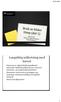 Langsiktig målsetning med kurset 0 Utprøving av digital bildebehandling fra elementær bildebehandling til mer avanserte justerings- og manipulasjonsteknikker 0 Studentene skal forstå og nyttiggjøre seg
Langsiktig målsetning med kurset 0 Utprøving av digital bildebehandling fra elementær bildebehandling til mer avanserte justerings- og manipulasjonsteknikker 0 Studentene skal forstå og nyttiggjøre seg
Datakunnskap: - utskrift: finne rett skriver skrive ut. Tekstbehandling: - endre tekstutseende: skrifttype og skriftfarge - stavekontroll.
 Ikt- plan for Kirkeskolen 1.trinn Datakunnskap: - starte opp pc - logge seg på skolens nettverk med brukernavn og eget passord - skrivebordet, bli kjent med symbolene på dataskjermen - finne rett program
Ikt- plan for Kirkeskolen 1.trinn Datakunnskap: - starte opp pc - logge seg på skolens nettverk med brukernavn og eget passord - skrivebordet, bli kjent med symbolene på dataskjermen - finne rett program
Introduksjon til Office 2007
 Introduksjon til Office 2007 Av Kjetil Berglund 2009 Bidragsytere: Kjetil Hammershaug og Håkon Mælum for Læringsteamet i Oppland Fylkeskommune 1 Innhold Introduksjon til Office 2007... 1 Brukergrensesnitt...
Introduksjon til Office 2007 Av Kjetil Berglund 2009 Bidragsytere: Kjetil Hammershaug og Håkon Mælum for Læringsteamet i Oppland Fylkeskommune 1 Innhold Introduksjon til Office 2007... 1 Brukergrensesnitt...
Eksamen. Innføring i informasjons- og kommunikasjonsteknologi
 Høgskolen i Østfold Avd. Lærerutdanning Eksamen Innføring i informasjons- og kommunikasjonsteknologi i 12. desember 2005 klokka 0900-1500 Tillatte hjelpemidler: Ingen trykte Oppgaven består av 5 sider
Høgskolen i Østfold Avd. Lærerutdanning Eksamen Innføring i informasjons- og kommunikasjonsteknologi i 12. desember 2005 klokka 0900-1500 Tillatte hjelpemidler: Ingen trykte Oppgaven består av 5 sider
Grunnleggende. Excel
 Grunnleggende Excel Grunnleggende begreper Regneark: Basert på gamle bokføringsbilag, men med mange automatiske funksjoner som gjør utregninger enklere å utføre og oppdatere Rad: horisontal (overskrift
Grunnleggende Excel Grunnleggende begreper Regneark: Basert på gamle bokføringsbilag, men med mange automatiske funksjoner som gjør utregninger enklere å utføre og oppdatere Rad: horisontal (overskrift
DIGITAL KOMPETANSE TYRISTRAND SKOLE 2008-2010
 DIGITAL KOMPETANSE TYRISTRAND SKOLE 2008-2010 HVA SKAL VI LÆRE PÅ DE ULIKE TRINN? TRINN: MÅL: ANSVARLIG: 1 Dataregler lån og bruk av skolens utstyr Starte opp en PC Skal sammen med lærer kunne logge seg
DIGITAL KOMPETANSE TYRISTRAND SKOLE 2008-2010 HVA SKAL VI LÆRE PÅ DE ULIKE TRINN? TRINN: MÅL: ANSVARLIG: 1 Dataregler lån og bruk av skolens utstyr Starte opp en PC Skal sammen med lærer kunne logge seg
Bruk av OpenOffice.org 3 Writer
 Bruk av OpenOffice.org 3 Writer OpenOffice.org 3 er et gratis og bra alternativ til Microsoft Office (Word, Excel, Power Point osv.). 1 Oppstart av OpenOffice.org Trykk på Start etterfulgt av Programmer
Bruk av OpenOffice.org 3 Writer OpenOffice.org 3 er et gratis og bra alternativ til Microsoft Office (Word, Excel, Power Point osv.). 1 Oppstart av OpenOffice.org Trykk på Start etterfulgt av Programmer
Brukerguide for mobil utskrift og skanning for Brother iprint&scan (Android )
 Brukerguide for mobil utskrift og skanning for Brother iprint&scan (Android ) Innholdsfortegnelse Før du bruker Brother-maskinen... Definisjoner av merknader... Varemerker... Innledning... Last ned Brother
Brukerguide for mobil utskrift og skanning for Brother iprint&scan (Android ) Innholdsfortegnelse Før du bruker Brother-maskinen... Definisjoner av merknader... Varemerker... Innledning... Last ned Brother
HVORDAN FÅ DET BESTE UT AV DINE ILLUSTRASJONER
 HVORDAN FÅ DET BESTE UT AV DINE ILLUSTRASJONER Den Norske Dataforening 2014-04-01 AGENDA Bakgrunnsinfo Bildestørrelse og oppløsning Begreper Filformater Komprimering av JPG Legge inn figurer i MS-Word
HVORDAN FÅ DET BESTE UT AV DINE ILLUSTRASJONER Den Norske Dataforening 2014-04-01 AGENDA Bakgrunnsinfo Bildestørrelse og oppløsning Begreper Filformater Komprimering av JPG Legge inn figurer i MS-Word
Brother Image Viewer-veiledning for Android
 Brother Image Viewer-veiledning for Android Version 0 NOR Definisjoner av merknader Vi bruker det følgende ikonet i denne brukermanualen: MERK Merknader forteller hvordan du bør reagere på en situasjon
Brother Image Viewer-veiledning for Android Version 0 NOR Definisjoner av merknader Vi bruker det følgende ikonet i denne brukermanualen: MERK Merknader forteller hvordan du bør reagere på en situasjon
Oppgave 1A. Kapittel 1 >> OPPGAVER. Oppgave 1B
 Kapittel 1 Oppgave 1A Lag et nytt dokument i Flash CS6 og gjør deg kjent med skjermbildet. Prøv å åpne og lukke paneler, og å flytte dem rundt på skjermen. Husk at du alltid kan komme tilbake standard
Kapittel 1 Oppgave 1A Lag et nytt dokument i Flash CS6 og gjør deg kjent med skjermbildet. Prøv å åpne og lukke paneler, og å flytte dem rundt på skjermen. Husk at du alltid kan komme tilbake standard
Ulike bildeformater og komprimering. Ferdighet 7. trinn Produsere og bearbeide
 Ulike bildeformater og komprimering Ferdighet 7. trinn Produsere og bearbeide I korte trekk Det finnes mange ulike typer bildeformater, og man må kjenne til noen av dem for å gjøre gode valg når man skal
Ulike bildeformater og komprimering Ferdighet 7. trinn Produsere og bearbeide I korte trekk Det finnes mange ulike typer bildeformater, og man må kjenne til noen av dem for å gjøre gode valg når man skal
Brukerguide for mobil utskrift og skanning for Brother iprint&scan
 Brukerguide for mobil utskrift og skanning for Brother iprint&scan Version F NOR Definisjoner av merknader Vi bruker det følgende ikonet i denne brukermanualen: Merknader forteller hvordan du bør reagere
Brukerguide for mobil utskrift og skanning for Brother iprint&scan Version F NOR Definisjoner av merknader Vi bruker det følgende ikonet i denne brukermanualen: Merknader forteller hvordan du bør reagere
Langsiktig målsetning med kurset
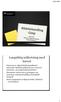 Langsiktig målsetning med kurset 0 Utprøving av digital bildebehandling fra elementær bildebehandling til mer avanserte justerings- og manipulasjonsteknikker 0 Studentene skal forstå og nyttiggjøre seg
Langsiktig målsetning med kurset 0 Utprøving av digital bildebehandling fra elementær bildebehandling til mer avanserte justerings- og manipulasjonsteknikker 0 Studentene skal forstå og nyttiggjøre seg
GISLINE Webinnsyn. Webklient: http://webhotel3.gisline.no/webinnsyn_sandnes/vis/webinnsyn_sandnes. Trykk på link - dette bildet kommer frem.
 GISLINE Webinnsyn Webklient: http://webhotel3.gisline.no/webinnsyn_sandnes/vis/webinnsyn_sandnes Trykk på link - dette bildet kommer frem. Søkefelt, søkeresultat synlig automatisk ved søk URL til identisk
GISLINE Webinnsyn Webklient: http://webhotel3.gisline.no/webinnsyn_sandnes/vis/webinnsyn_sandnes Trykk på link - dette bildet kommer frem. Søkefelt, søkeresultat synlig automatisk ved søk URL til identisk
HamboHus 6.4.7 Rev. 1, 3. mail 2010 A. Cordray. Dette skrivet beskriver hvordan man kan gå fram for å lage situasjonskart i HamboHus.
 HamboHus Technical Note Nr 13: Situasjonskart HamboHus 6.4.7 Rev. 1, 3. mail 21 A. Cordray Dette skrivet beskriver hvordan man kan gå fram for å lage situasjonskart i HamboHus. Hent kart fra kommunen Situasjonskart
HamboHus Technical Note Nr 13: Situasjonskart HamboHus 6.4.7 Rev. 1, 3. mail 21 A. Cordray Dette skrivet beskriver hvordan man kan gå fram for å lage situasjonskart i HamboHus. Hent kart fra kommunen Situasjonskart
AbleCenter AC-02 Multimedia System. Bruksanvisning
 AbleCenter AC-02 Multimedia System Bruksanvisning Bruksanvisning AbleCenter Navigering Ablecenteret styres med piltastene. Det kan være lurt å flytte arket/boka i stedet for å bevege kamera med piltaster.
AbleCenter AC-02 Multimedia System Bruksanvisning Bruksanvisning AbleCenter Navigering Ablecenteret styres med piltastene. Det kan være lurt å flytte arket/boka i stedet for å bevege kamera med piltaster.
SkanRead hjelp. SkanRead 2.0. MikroVerkstedet as
 SkanRead hjelp SkanRead 2.0 MikroVerkstedet as SkanRead hjelp: SkanRead 2.0 MikroVerkstedet as Ophavsret 2011 MikroVerkstedet as Indholdsfortegnelse Forord... v 1. Slik gjør du!... 1 2. SkanRead i CD-ORD
SkanRead hjelp SkanRead 2.0 MikroVerkstedet as SkanRead hjelp: SkanRead 2.0 MikroVerkstedet as Ophavsret 2011 MikroVerkstedet as Indholdsfortegnelse Forord... v 1. Slik gjør du!... 1 2. SkanRead i CD-ORD
MASKINSTATUS - viser informasjon om maskinen. Du kommer til Funksjoner* ved å trykke på kategoriene eller Alle tjenester,
 BERØRINGSSKJERM - her vises alle tilgjengelige funksjoner og generell informasjon om maskinen. SLETT ALT - tilbakestiller alle funksjonene til standardinnstillingene. STOPP - avbryter gjeldende jobb. START
BERØRINGSSKJERM - her vises alle tilgjengelige funksjoner og generell informasjon om maskinen. SLETT ALT - tilbakestiller alle funksjonene til standardinnstillingene. STOPP - avbryter gjeldende jobb. START
Brukermanual til Domenia Norges adminløsning
 Brukermanual til Domenia Norges adminløsning 1. Login For å logge inn på løsningen din skriver du inn domenenavnet ditt og /siteadmin (f.eks www.domenia.no/siteadmin ). Skriv inn brukernavn og passord
Brukermanual til Domenia Norges adminløsning 1. Login For å logge inn på løsningen din skriver du inn domenenavnet ditt og /siteadmin (f.eks www.domenia.no/siteadmin ). Skriv inn brukernavn og passord
For Dokumentasjonssenteret - hvordan skrive rutiner i Kvalitetssystemet
 ID Nfk.F.4.6.7.12 Versjon 1.02 Gyldig fra 16.05.2018 Siste versjon 24.09.2018 Forfatter May Moursund Verifisert Godkjent Kristin Nilsen For Dokumentasjonssenteret - hvordan Side 1 av 12 Innhold: 1. Hvordan
ID Nfk.F.4.6.7.12 Versjon 1.02 Gyldig fra 16.05.2018 Siste versjon 24.09.2018 Forfatter May Moursund Verifisert Godkjent Kristin Nilsen For Dokumentasjonssenteret - hvordan Side 1 av 12 Innhold: 1. Hvordan
Datakortet a.s 14.11.2006
 Introduksjon Kunnskapsløftet har definert bruk av elektroniske hjelpemidler i de fleste fag i løpet av den 10 årige grunnskolen og i den videregående utdanningen. I tillegg er mer og mer informasjon tilgjengelig
Introduksjon Kunnskapsløftet har definert bruk av elektroniske hjelpemidler i de fleste fag i løpet av den 10 årige grunnskolen og i den videregående utdanningen. I tillegg er mer og mer informasjon tilgjengelig
Inf109 Programmering for realister Uke 5. I denne leksjonen skal vi se på hvordan vi kan lage våre egne vinduer og hvordan vi bruker disse.
 Inf109 Programmering for realister Uke 5 I denne leksjonen skal vi se på hvordan vi kan lage våre egne vinduer og hvordan vi bruker disse. Før du starter må du kopiere filen graphics.py fra http://www.ii.uib.no/~matthew/inf1092014
Inf109 Programmering for realister Uke 5 I denne leksjonen skal vi se på hvordan vi kan lage våre egne vinduer og hvordan vi bruker disse. Før du starter må du kopiere filen graphics.py fra http://www.ii.uib.no/~matthew/inf1092014
EUROPEAN COMPUTER DRIVING LICENCE FAGPLAN Modul 3 Tekstbehandling, ekspert nivå 1.0 Modul 4 Regneark, ekspert nivå 1.0
 ECDL - Datakortet Bevis på at du kan Fagplan ekspert nivå 1.0 Tekstbehandling og regneark EUROPEAN COMPUTER DRIVING LICENCE FAGPLAN Modul 3 Tekstbehandling, ekspert nivå 1.0 Modul 4 Regneark, ekspert nivå
ECDL - Datakortet Bevis på at du kan Fagplan ekspert nivå 1.0 Tekstbehandling og regneark EUROPEAN COMPUTER DRIVING LICENCE FAGPLAN Modul 3 Tekstbehandling, ekspert nivå 1.0 Modul 4 Regneark, ekspert nivå
Bytte til Access 2010
 I denne veiledningen Microsoft Access 2010 ser helt annerledes ut enn Access 2003, så vi har laget denne veiledningen for å gjøre det så enkelt som mulig for deg å lære forskjellene. Les videre for å lære
I denne veiledningen Microsoft Access 2010 ser helt annerledes ut enn Access 2003, så vi har laget denne veiledningen for å gjøre det så enkelt som mulig for deg å lære forskjellene. Les videre for å lære
Prosess og ferdighetsmål for IKT bruk i barnehage og grunnskole
 Lindesnes kommune Prosess og ferdighetsmål for IKT bruk i barnehage og grunnskole Vedlegg til Plan for IKT i oppvekst 2008 2011 Forslag til revisjon september 2009 Prosess og ferdighetsmål for IKT bruk
Lindesnes kommune Prosess og ferdighetsmål for IKT bruk i barnehage og grunnskole Vedlegg til Plan for IKT i oppvekst 2008 2011 Forslag til revisjon september 2009 Prosess og ferdighetsmål for IKT bruk
Macintosh PowerMac, system Mac OS 8.1-9.2.2 og Classic Mode 64 Mb RAM Millioner av farger (24 bit)
 N å e r d e t e n k e l t å k o m m e i g a n g m e d v å r t n y e h e i s d e s i g n p r o g r a m! H e i s d e s i g n p r o g rammet passer alle typer heiser og heisfabrikat, både nyproduksjon og
N å e r d e t e n k e l t å k o m m e i g a n g m e d v å r t n y e h e i s d e s i g n p r o g r a m! H e i s d e s i g n p r o g rammet passer alle typer heiser og heisfabrikat, både nyproduksjon og
Uheldig bildeutsnitt: Vesentlige deler av motivet blir dekket av tekstfeltet i bunnen av slideshowet
 Motiver og uttrykk Motiver kan være alt fra hus og bygninger, eksteriører, interiører og objekter, til portretter og mennesker i aktivitet. Uheldig bildeutsnitt: Vesentlige deler av motivet blir dekket
Motiver og uttrykk Motiver kan være alt fra hus og bygninger, eksteriører, interiører og objekter, til portretter og mennesker i aktivitet. Uheldig bildeutsnitt: Vesentlige deler av motivet blir dekket
Brukermanual. Support: Skytterkontoret Tlf: 02419, tast 2 support@dfs.no http://www.dfs.no/support. Velkommen til EPI-Server 7.
 Velkommen til EPI-Server 7.5 (CMS) Levert av Skytterkontoret. EPI-Server 7.5 (CMS 7.5) er et publiseringssystem som gjør det enkelt for deg å oppdatere innholdet på dine Internettsider. I denne brukerdokumentasjonen
Velkommen til EPI-Server 7.5 (CMS) Levert av Skytterkontoret. EPI-Server 7.5 (CMS 7.5) er et publiseringssystem som gjør det enkelt for deg å oppdatere innholdet på dine Internettsider. I denne brukerdokumentasjonen
SketchBook for Galaxy
 SketchBook for Galaxy Opphavsrettigheter og varemerker SketchBook for Galaxy 2014 Autodesk, Inc. All Rights Reserved. Except as otherwise permitted by Autodesk, Inc., this publication, or parts thereof,
SketchBook for Galaxy Opphavsrettigheter og varemerker SketchBook for Galaxy 2014 Autodesk, Inc. All Rights Reserved. Except as otherwise permitted by Autodesk, Inc., this publication, or parts thereof,
Manual for innlegging av standard sideinnhold og nyheter via «backend»
 Manual for innlegging av standard sideinnhold og nyheter via «backend» 23.3.2006 Utarbeidet av: 2 Innlogging og beskrivelse av hovedelement i «backend» For å få tilgang til redigeringsmodul velges følgende
Manual for innlegging av standard sideinnhold og nyheter via «backend» 23.3.2006 Utarbeidet av: 2 Innlogging og beskrivelse av hovedelement i «backend» For å få tilgang til redigeringsmodul velges følgende
Sport 1 Plakatprogram brukerveiledning
 Sport 1 Plakatprogram brukerveiledning Innhold Innledning side 3 DM plakater for utskrift side 6 Endre pris på DM plakater side 9 Plakatmaler side 14 Avansert redigering side 27 Lage plakat med produktsøk
Sport 1 Plakatprogram brukerveiledning Innhold Innledning side 3 DM plakater for utskrift side 6 Endre pris på DM plakater side 9 Plakatmaler side 14 Avansert redigering side 27 Lage plakat med produktsøk
Brukerdokumentasjon for LabOra portal - forfattere
 Brukerdokumentasjon for LabOra portal - forfattere Skin: Dnnbest-Grey-Skin1024 Skin: Metro7 Custom LabOra web-portal er et web-basert publiseringsprogram for publisering av informasjon på hjemmesider.
Brukerdokumentasjon for LabOra portal - forfattere Skin: Dnnbest-Grey-Skin1024 Skin: Metro7 Custom LabOra web-portal er et web-basert publiseringsprogram for publisering av informasjon på hjemmesider.
Bruke Web Services til skanning på nettverket (Windows Vista SP2 eller nyere, Windows 7 og Windows 8)
 Bruke Web Services til skanning på nettverket (Windows Vista SP2 eller nyere, Windows 7 og Windows 8) Med Web Services-protokollen kan brukere av Windows Vista (SP2 eller nyere), Windows 7 og Windows 8
Bruke Web Services til skanning på nettverket (Windows Vista SP2 eller nyere, Windows 7 og Windows 8) Med Web Services-protokollen kan brukere av Windows Vista (SP2 eller nyere), Windows 7 og Windows 8
Gimp_Gratis programvare
 www.hio.no Gimp_Gratis programvare Kursholder: Helle Karine Stølevik Kopigrunnlag, Høgskolen i Oslo, Avdeling for estetiske fag, Etter- og videreutdanningsenheten (EVU) Innholdsfortegnelse. Brukergrensesnitt....
www.hio.no Gimp_Gratis programvare Kursholder: Helle Karine Stølevik Kopigrunnlag, Høgskolen i Oslo, Avdeling for estetiske fag, Etter- og videreutdanningsenheten (EVU) Innholdsfortegnelse. Brukergrensesnitt....
2009 Thomas Haugland Rudfoss. PowerPoint 2007 En rask introduksjon
 PowerPoint 007 En rask introduksjon Agenda PowerPoint vinduet PowerPoint vinduet Office Knappen Ny, åpne og lagre presentasjoner Skrive ut lysbilder, støtteark og notatark Egenskaper for presentasjonen
PowerPoint 007 En rask introduksjon Agenda PowerPoint vinduet PowerPoint vinduet Office Knappen Ny, åpne og lagre presentasjoner Skrive ut lysbilder, støtteark og notatark Egenskaper for presentasjonen
Se gjennom hele veiledningen før du setter i gang.
 Medisinsk bibliotek skriver ut postere for prosjekter knyttet til SSHF. Vi tar imot utskriftsklare filer i PowerPoint eller PDF. Vi tilbyr ikke korrekturlesning, men kontakter dere om noe i oppsettet ser
Medisinsk bibliotek skriver ut postere for prosjekter knyttet til SSHF. Vi tar imot utskriftsklare filer i PowerPoint eller PDF. Vi tilbyr ikke korrekturlesning, men kontakter dere om noe i oppsettet ser
Bytte til OneNote 2010
 I denne veiledningen Microsoft OneNote 2010 ser helt annerledes ut enn OneNote 2007, så vi har laget denne veiledningen for å gjøre det så enkelt som mulig for deg å lære forskjellene. Les videre for å
I denne veiledningen Microsoft OneNote 2010 ser helt annerledes ut enn OneNote 2007, så vi har laget denne veiledningen for å gjøre det så enkelt som mulig for deg å lære forskjellene. Les videre for å
Manual for. 2.4 KALAS Sitemanager
 Manual for 2.4 KALAS Sitemanager 1. Introduksjon Denne manualen skal hjelpe deg å komme igang, slik at du selv på en enkel måte kan legge til, redigere eller ta bort websider på din webplass. 1.1 Systemkrav
Manual for 2.4 KALAS Sitemanager 1. Introduksjon Denne manualen skal hjelpe deg å komme igang, slik at du selv på en enkel måte kan legge til, redigere eller ta bort websider på din webplass. 1.1 Systemkrav
Introduksjonsprogram for Revu: Markeringer
 Introduksjonsprogram for Revu: Markeringer Markeringslisten er en spesialkategori med en horisontal layout, som inneholder avanserte funksjoner for behandling, tilgang, gjennomgang og oppsummering av merknader
Introduksjonsprogram for Revu: Markeringer Markeringslisten er en spesialkategori med en horisontal layout, som inneholder avanserte funksjoner for behandling, tilgang, gjennomgang og oppsummering av merknader
Bildebehandling med Innhold
 Bildebehandling med Innhold Formål med bildebehandling... 2 Alternative bildebehandlingsprogrammer... 2 Installasjon av Picasa... 2 Daglig bruk... 2 Lysbordet... 3 Redigering i Picasa... 4 Redigering av
Bildebehandling med Innhold Formål med bildebehandling... 2 Alternative bildebehandlingsprogrammer... 2 Installasjon av Picasa... 2 Daglig bruk... 2 Lysbordet... 3 Redigering i Picasa... 4 Redigering av
Skjermoppløsningen brukt på figurene gjengitt i dette kapittelet er 1024x768 punkter. Antialias
 Del II 4 Webgrafikk WEBDESIGN STEG FOR STEG I dette kapittelet skal du lære å finne materiale som du kan bruke i form av figurer og grafikk på websiden din. Du skal lære å redigere grafikken ved hjelp
Del II 4 Webgrafikk WEBDESIGN STEG FOR STEG I dette kapittelet skal du lære å finne materiale som du kan bruke i form av figurer og grafikk på websiden din. Du skal lære å redigere grafikken ved hjelp
Vetweb Fiskehelse Brukerhåndbok
 Vetweb Fiskehelse Brukerhåndbok Innhold 1. Navigasjon/generelt Hovedmeny Infopanel Søkefeltet Tilbake-knapp 2. Hjem/forside 3. Innstillinger Logo Avtaleinnstillinger Brukerinnstillinger og digital signatur
Vetweb Fiskehelse Brukerhåndbok Innhold 1. Navigasjon/generelt Hovedmeny Infopanel Søkefeltet Tilbake-knapp 2. Hjem/forside 3. Innstillinger Logo Avtaleinnstillinger Brukerinnstillinger og digital signatur
JEG KAN.. 1.trinn. IT-plan for elever ved Rørvik skole
 1.trinn Jeg kan peke på: Tastaturet Skjermen Datamaskinen Musa Jeg kan slå på og av datamaskinen på riktig måte. Jeg kan trykke på start og logge på og av. Jeg kan starte et program ved hjelp av startmenyen.
1.trinn Jeg kan peke på: Tastaturet Skjermen Datamaskinen Musa Jeg kan slå på og av datamaskinen på riktig måte. Jeg kan trykke på start og logge på og av. Jeg kan starte et program ved hjelp av startmenyen.
Bytte til PowerPoint 2010
 I denne veiledningen Microsoft PowerPoint 2010 ser helt annerledes ut enn PowerPoint 2003, så vi har laget denne veiledningen for å gjøre det så enkelt som mulig for deg å lære forskjellene. Les videre
I denne veiledningen Microsoft PowerPoint 2010 ser helt annerledes ut enn PowerPoint 2003, så vi har laget denne veiledningen for å gjøre det så enkelt som mulig for deg å lære forskjellene. Les videre
Animasjon med GIMP. Kompendiet er utarbeidet av Kari Saasen Strand 2011. [Skriv inn tekst]
![Animasjon med GIMP. Kompendiet er utarbeidet av Kari Saasen Strand 2011. [Skriv inn tekst] Animasjon med GIMP. Kompendiet er utarbeidet av Kari Saasen Strand 2011. [Skriv inn tekst]](/thumbs/24/2871359.jpg) Animasjon med GIMP Kompendiet er utarbeidet av Kari Saasen Strand 2011 [Skriv inn tekst] Innhold Lage en animasjon hvor filmbildene byttes ut med hverandre... 3 Eksempel 1 viser animasjon av en ball som
Animasjon med GIMP Kompendiet er utarbeidet av Kari Saasen Strand 2011 [Skriv inn tekst] Innhold Lage en animasjon hvor filmbildene byttes ut med hverandre... 3 Eksempel 1 viser animasjon av en ball som
